ABEMA(アベマ)プレミアムの解約方法は、ABEMAプレミアムの登録方法によって異なります。
ABEMAプレミアムのアプリを削除しただけでは解約したことにはならないのでご注意ください。
解約手続きはどの方法も比較的スムーズで、解約後も契約期間中は引き続き利用できるので解約のタイミングを気にする必要はありません。
ABEMAプレミアム解約前のチェックポイント
ABEMAプレミアムを解約する前に確認しておきたいポイントをまとめています。
解約をするベストなタイミングなども確認しておきましょう。
解約後も契約期間満了まで動画を視聴できる
ABEMAプレミアムは1ヶ月分の月額料金(広告付きプレミアムの場合は税込月額580円、プレミアムの場合は税込月額1,080円)を前払いする定額制サービスで、途中で解約しても契約期間が終了するまでは動画を視聴できます。
例えば、7月1日にABEMAプレミアムに登録して15日に解約する場合でも、31日までは引き続きサービスを利用可能です。
そのため、解約後すぐに利用できなくなることはありません。
月額料金の日割り精算・返金がない
ABEMAプレミアムには契約期間の途中で解約しても、月額料金の日割り精算や返金はありません。
そのため、解約しても次の更新日まではコンテンツを視聴できます。
しかし、契約の有効期限が切れると翌月分の月額料金が請求されるので、余分な費用を発生させないためにも早めに解約手続きを済ませておきましょう。
全端末で利用できなくなる
ABEMAプレミアムは最大2台の端末で同時視聴できますが、一度解約すると全ての端末でサービスを利用できなくなります。
サービスや家族や友達と共有している場合、共有相手と相談してからABEMAプレミアムを解約するのがおすすめです。
有料プランを解約するには有効期限の24時間前に解約しなければならない
無料トライアルを含む有料プランを利用している場合、有効期限の24時間前までに解約をする必要があります。
アプリのアンインストールや端末の初期化、機種変更などをしてもABEMAプレミアムは解約できず、定期購入は継続されます。
ABEMAプレミアムを退会したいならアカウントの削除が必要
有料プランを解約してもABEMAからは退会したことにはなりません。
IDやニックネーム、メールアドレスやパスワードなどの基本情報はそのまま残ることに留意してください。
ABEMAのアカウントを完全削除したい場合は、有料プランの解約後にする必要があります。
ABEMAプレミアムの解約方法と手順
ABEMAプレミアムの解約方法、ABEMAプレミアムの有料プランを登録した方法によって異なります。
ブラウザの公式サイトから解約する場合
クレジットカード決済などを利用してABEMAプレミアムに登録している場合は、公式サイトから解約できます。
※スマホ画面で解説しますが、パソコンでの手順も同様です。
- ステップ1ABEMAの公式サイトにアクセス
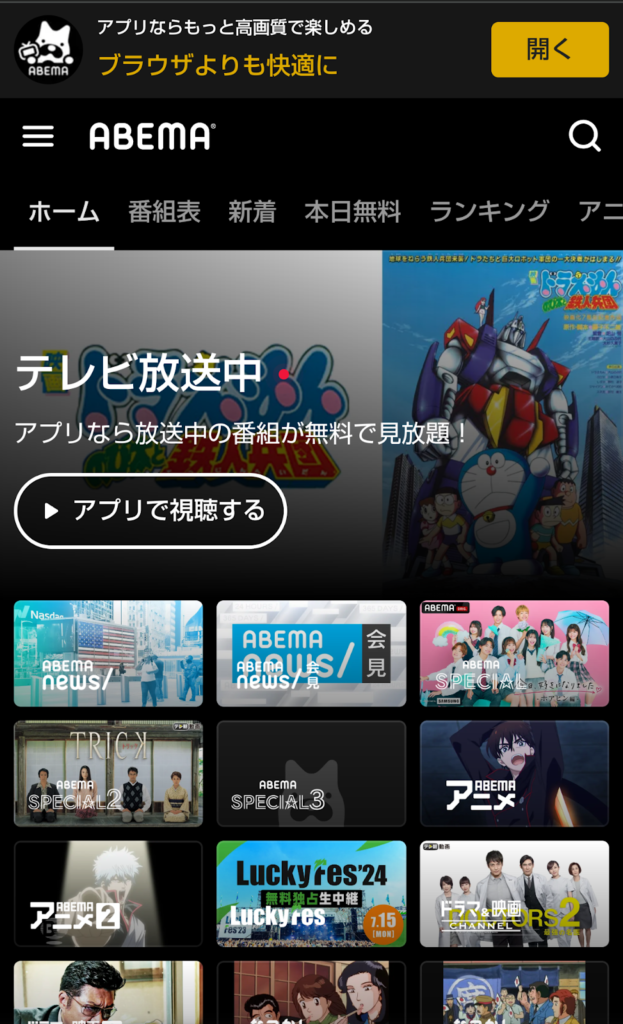
- ステップ2画面左上の三本線のメニューを開いて「アカウント・設定」をタップ
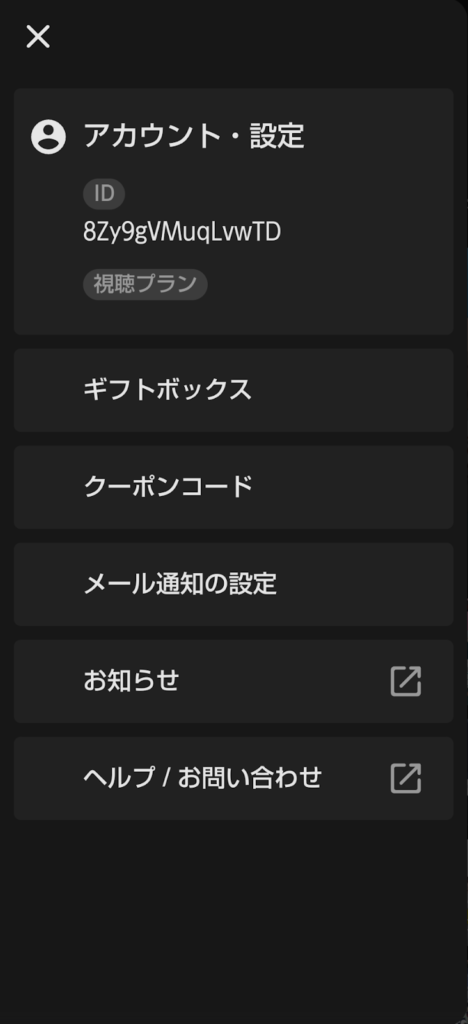
- ステップ3「登録/解約する」をタップ
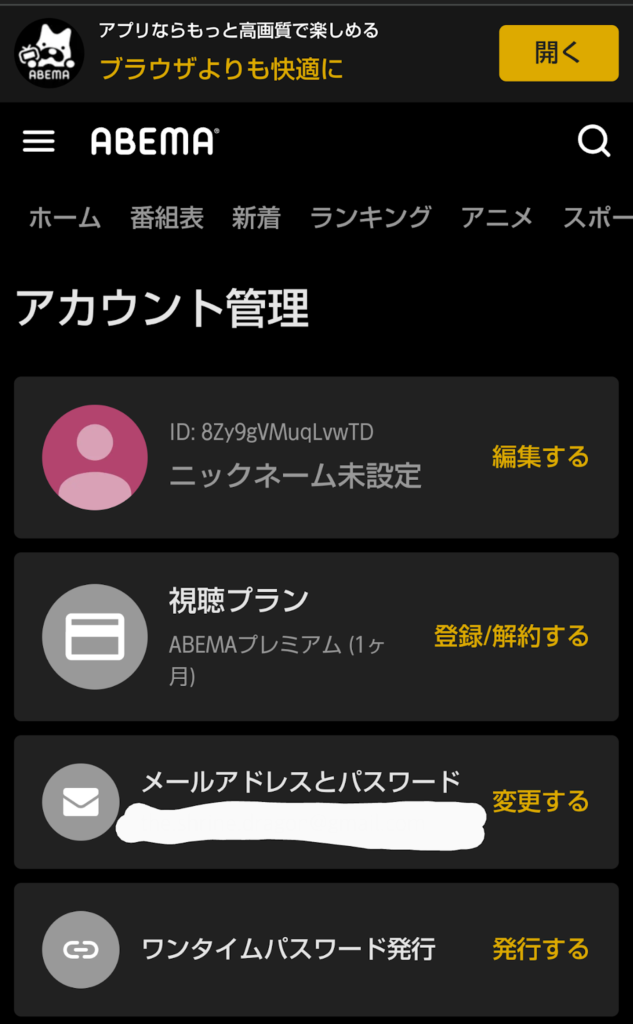
- ステップ4解約したい有料プランの右横にある「解約に進む」をタップ
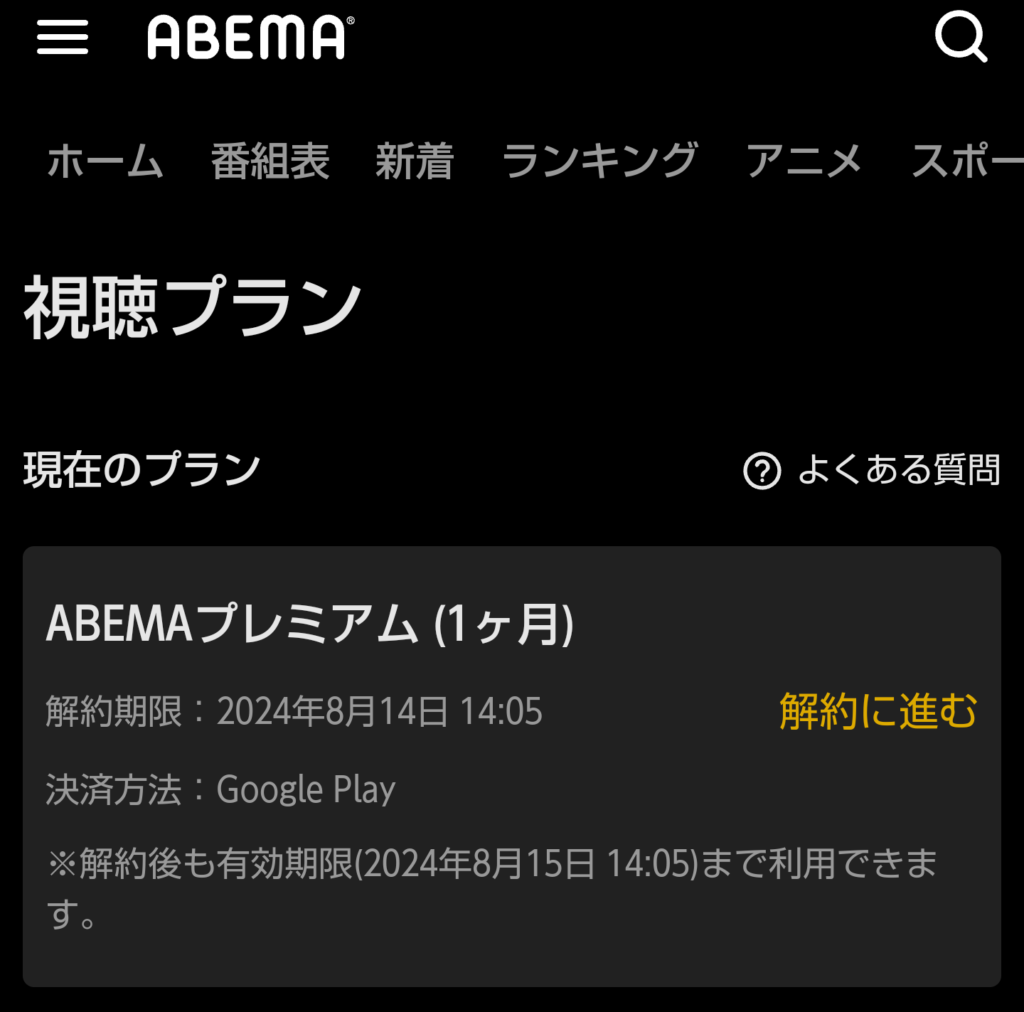
- ステップ5「解約を続ける」をタップ

- ステップ6アンケートに回答してから「移動して解約する」
※アンケートは回答しなくても問題ありません。
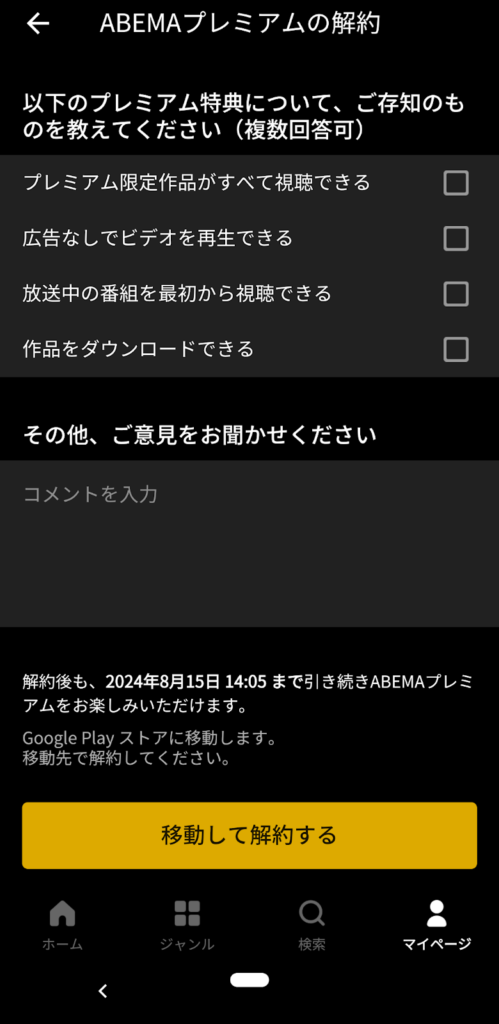
- ステップ7最終確認画面が表示されたら再度「解約する」をタップ
- ステップ8解約期限の横に「解約済み」と記載されたら解約完了
Androidアプリ(Google Playストア)から解約する場合
- ステップ1ABEMAアプリ右下にある「マイページ」をタップ
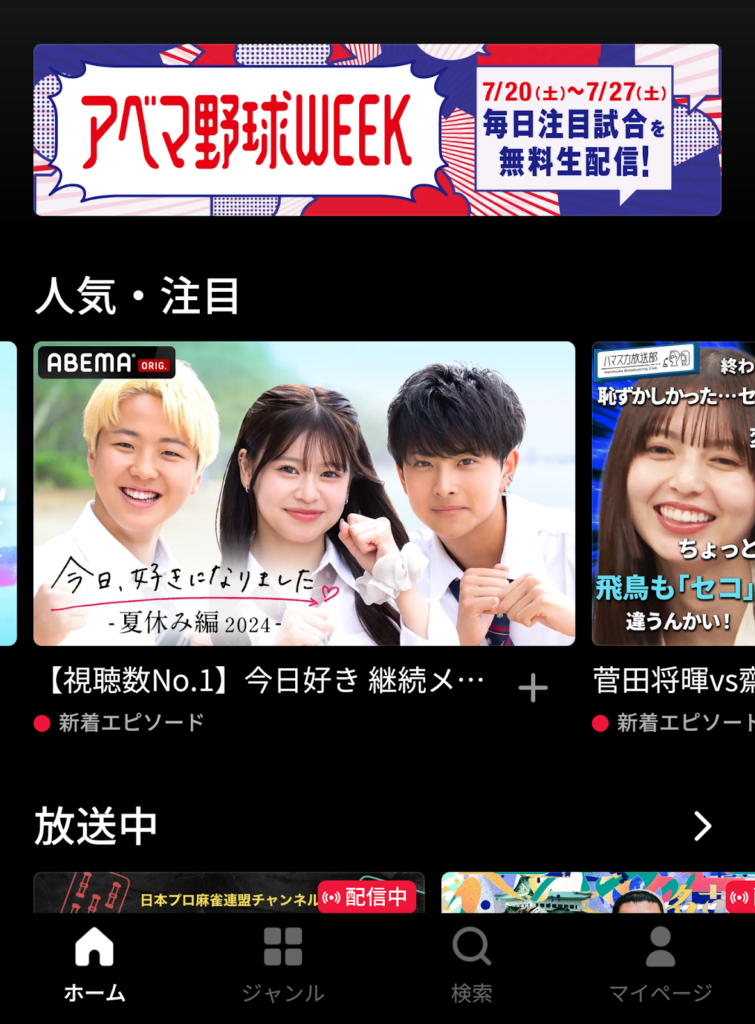
- ステップ2「視聴プラン」の「登録/解約する」をタップ
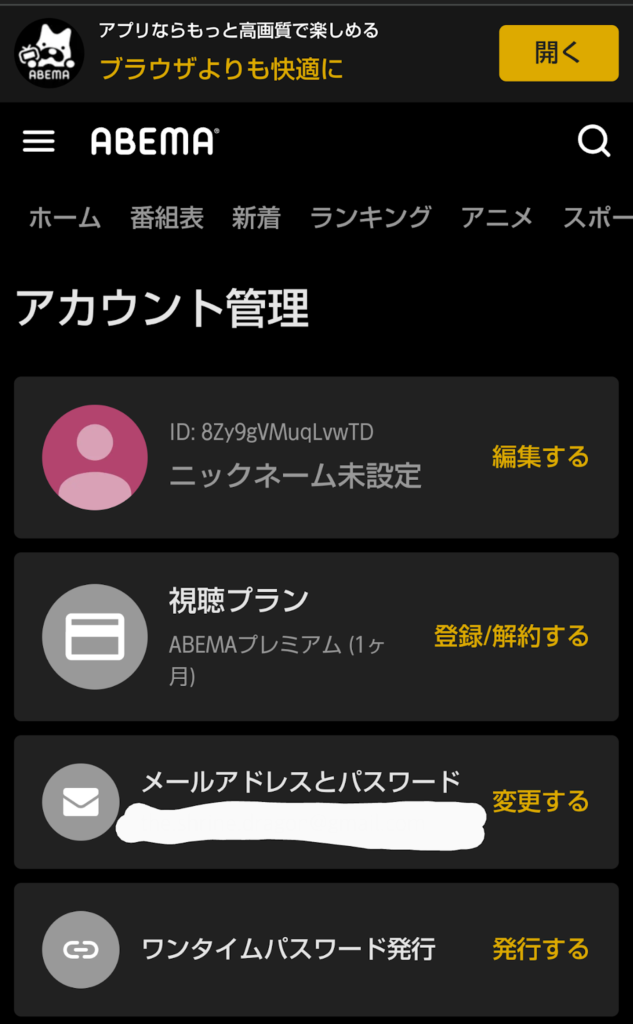
- ステップ3解約したい有料プランの右横にある「解約に進む」をタップ
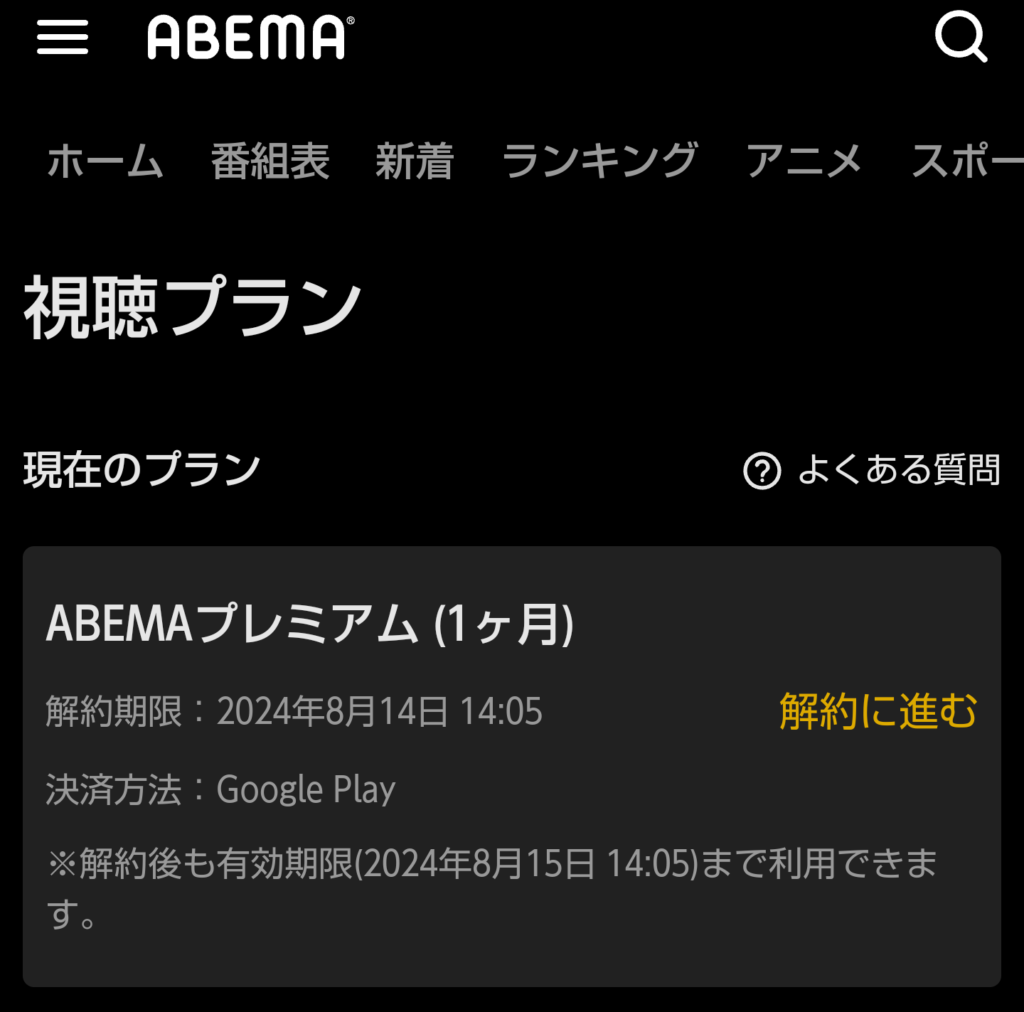
- ステップ4画面下までスクロールして「解約を続ける」をタップ

- ステップ5アンケートに回答して「移動して解約する」をタップ
※アンケートは回答しなくても問題ありません。
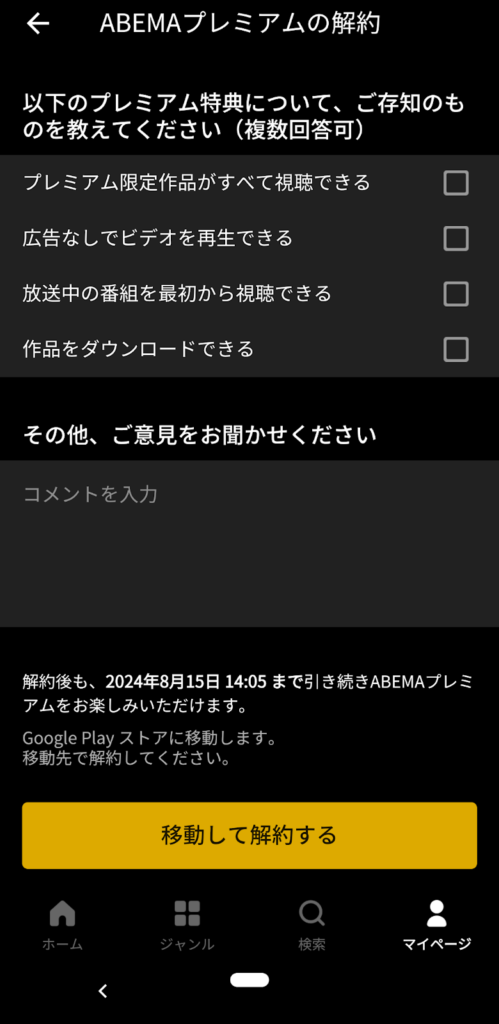
- ステップ6Google Playの定期購入の画面が表示されたらABEMAをタップ
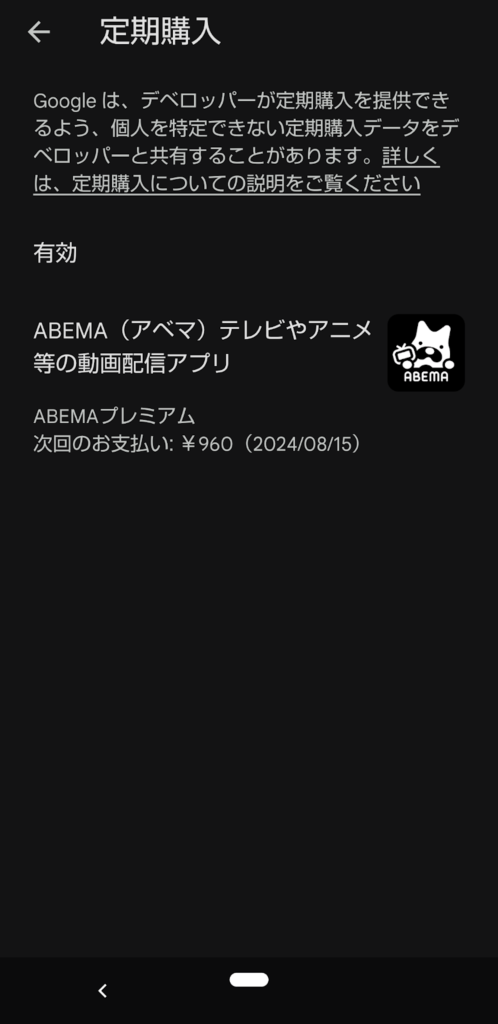
- ステップ7「定期購入を解約」をタップ
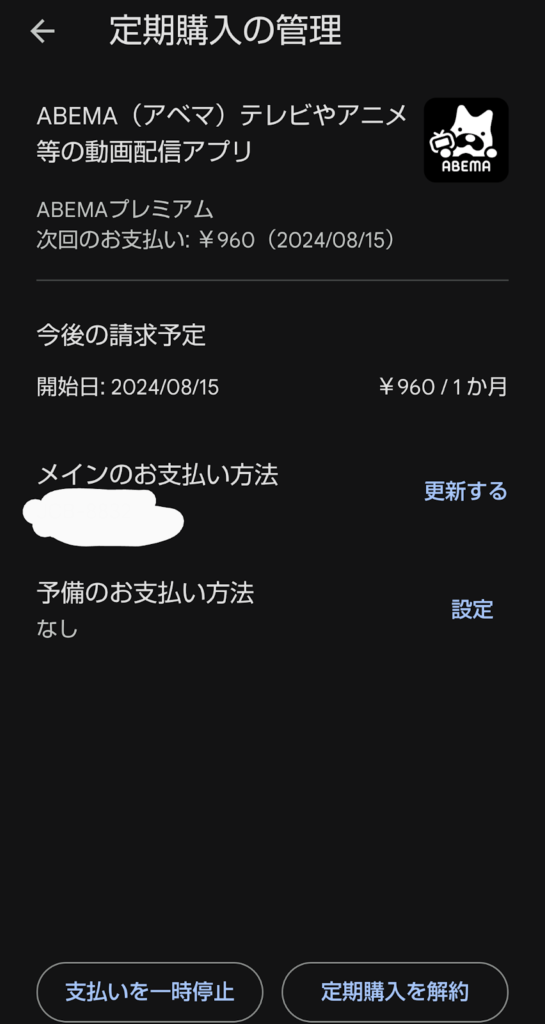
- ステップ8Google Playからの解約メールが届いたら解約完了
iOSアプリ(Apple ID)から解約する場合
- ステップ1ABEMAアプリ右下にある「マイページ」をタップ
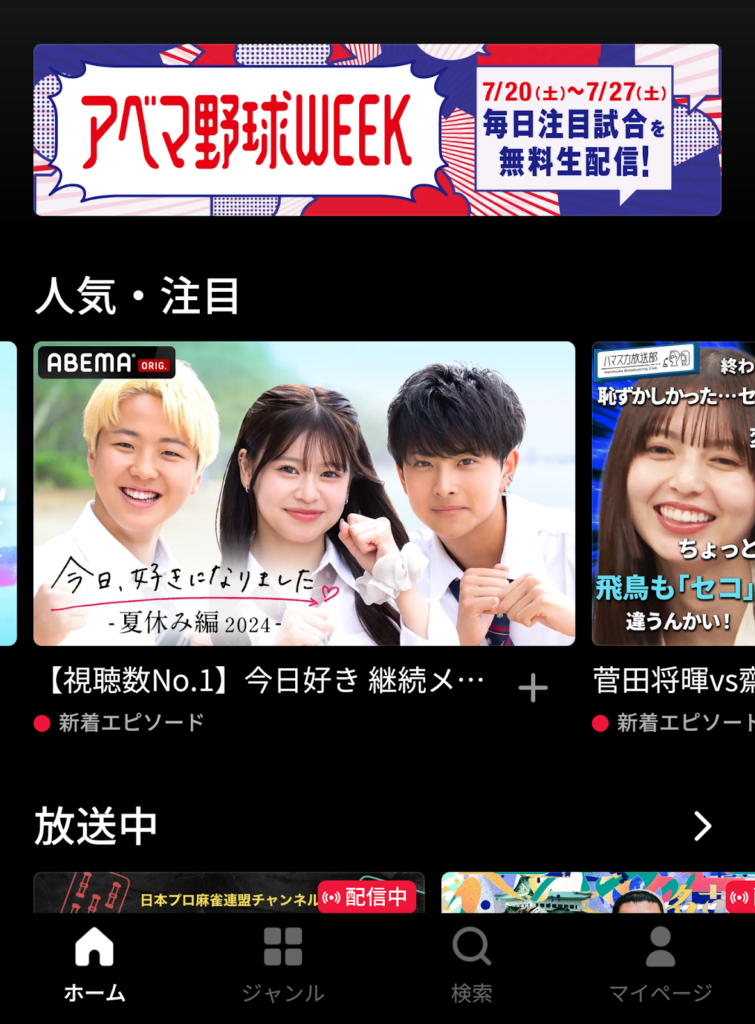
- ステップ2「視聴プラン」の「登録/解約する」をタップ
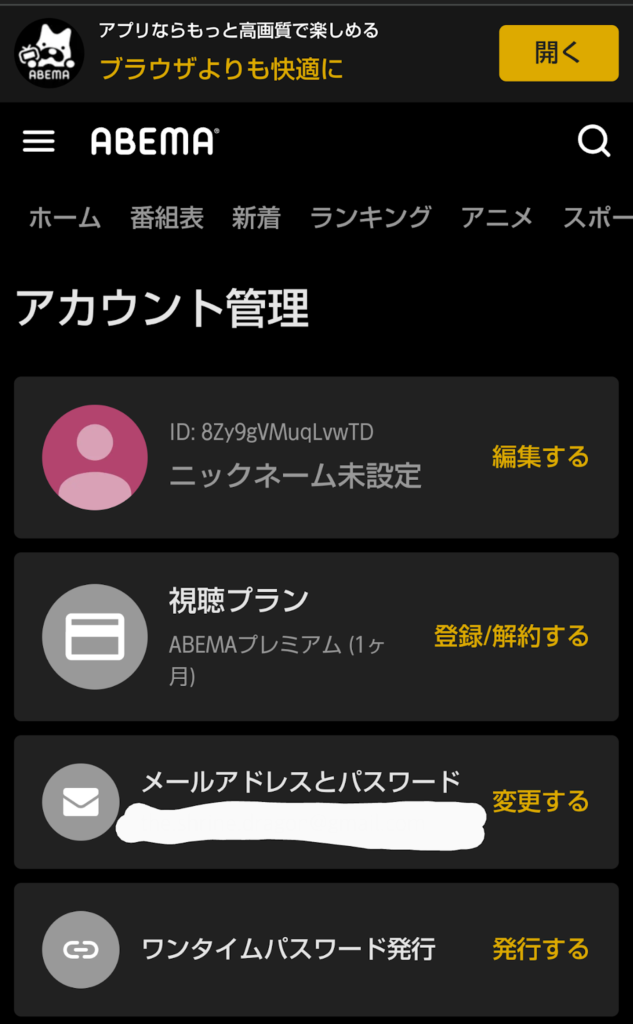
- ステップ3解約したい有料プランの右横にある「解約に進む」をタップ
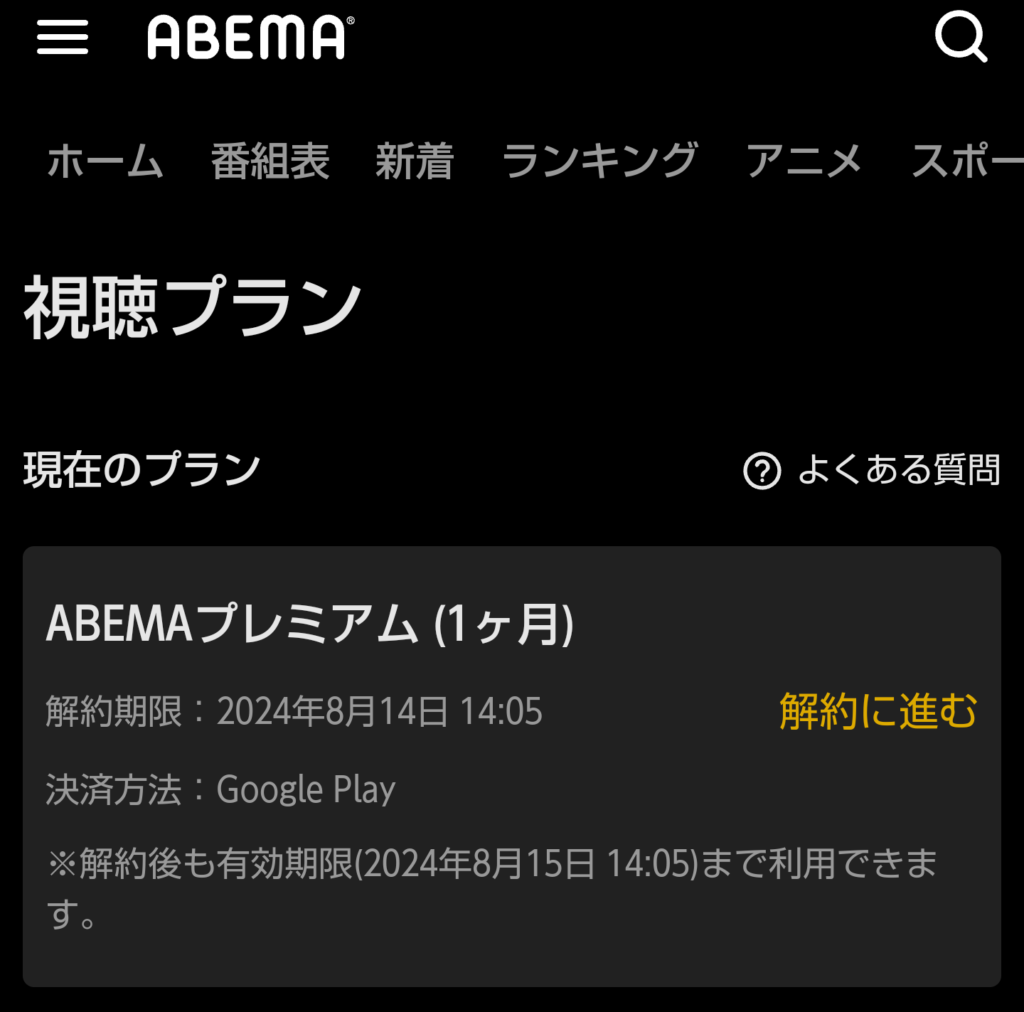
- ステップ4画面下までスクロールして「解約を続ける」をタップ

- ステップ5解約理由などのアンケートに回答して「移動して解約する」をタップ
※アンケートは回答しなくても問題ありません。
※サブスクリプションの編集画面が表示されます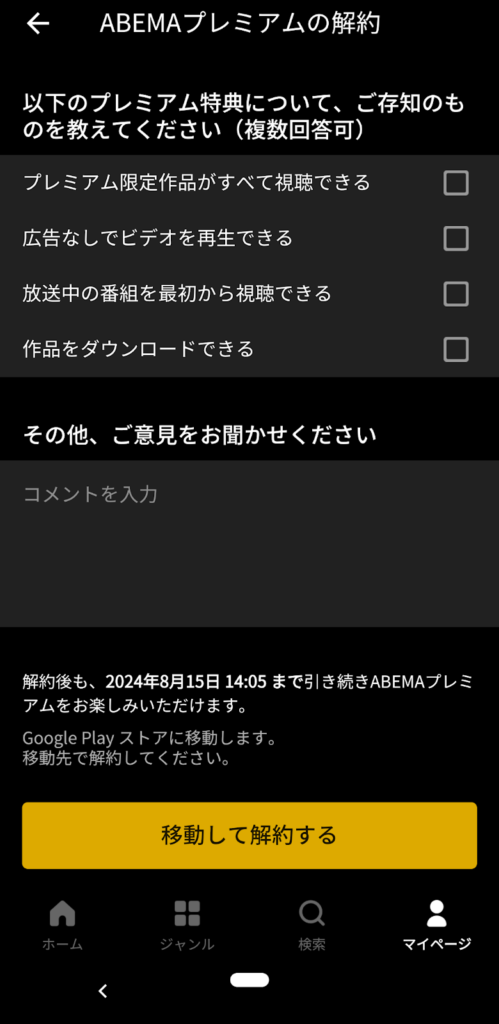
- ステップ6解約するサービスを選択して「キャンセルする」をタップ
- ステップ7キャンセルの確認画面で「確認」をタップすれば解約完了
Android TVから解約する場合
- ステップ1ABEMAアプリを起動し、リモコンの左ボタンを押すタイトル
- ステップ2「設定」の「視聴プラン」を選択
- ステップ3「ABEMAプレミアムを解約する」を選択
- ステップ4QRコードをスキャンまたはGoogle Playストアにアクセス
- ステップ5ABEMAプレミアムに登録したGoogleアカウントでログイン
- ステップ6画面右上のGoogleアカウントをタップ
- ステップ7「お支払いと定期購入」をタップ
- ステップ8「定期購入」をタップ
- ステップ9定期購入中のアプリの中から「ABEMA」をタップ
- ステップ10「定期購入を解約」をタップ
- ステップ11定期購入中のアプリの中から「ABEMA」をタップ
- ステップ12「定期購入を解約」をタップ
- ステップ13解約理由を回答して「次へ」をタップ
- ステップ14再度「定期購入を解約」をタップ
- ステップ15「キャンセルされました」と表示されたら解約完了
Apple TVから解約する場合
- ステップ1ABEMAアプリの「視聴プラン」を開く
- ステップ2「購読管理」を選択
- ステップ3「アカウント」を選択
- ステップ4「登録の管理」を選択
- ステップ5ABEMAの「ABEMA – プレミアムプラン」を選択
- ステップ6「登録をキャンセルする」または「トライアルをキャンセル」を選択
- ステップ7画面表示に従いながら解約手続きを進める
Fire TVから解約する場合
- ステップ1Amazonの公式サイトにアクセス
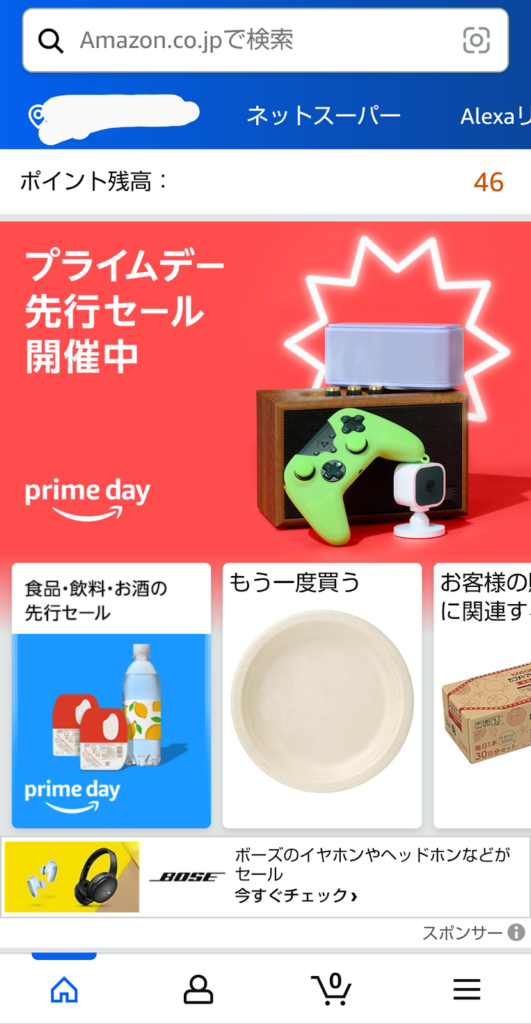
- ステップ2ABEMAプレミアムに登録したAmazonアカウントでログイン
- ステップ3「アカウントサービス」の「お客様の会員資格と定期購読」をタップ
- ステップ4「アプリのサブスクリプション設定」をタップ
- ステップ5「アクション」を選択してから、「自動更新をオフにする」をタップ
- ステップ6「定期購読の編集画面が表示されたら再度「自動をオフにする」をタップ
- ステップ7アンケートに回答して「キャンセル手続きを進める」をタップ
- ステップ8定期購読が変更されたことが表示されたら解約完了
アカウントを削除したい場合(退会)
ABEMAプレミアムの有料プランを解約しても、アカウント情報は残ります。
有料プランを解約するだけでなくABEMAプレミアムから退会したい場合は、アカウントを完全削除する必要があります。
契約中の有料プランがあるとアカウントは削除できないので、退会前にプランを解約できているか確認しておきましょう。
- ステップ1画面右下の「マイページ」をタップ
- ステップ2「アカウント管理」をタップ
- ステップ3「アカウントを削除する」をタップ
- ステップ4「上記の内容に同意する」にチェック
- ステップ5画面右下の「マイページ」をタップ
- ステップ6「削除する」をタップ
- ステップ7メールアドレスを登録している場合、現在のパスワードを入力して「送信する」をタップ
「削除する」をタップ - ステップ8「アカウントが削除されています」と表示されたら削除完了
ABEMAプレミアム解約後におすすめの動画配信サービス
ABEMAプレミアムを解約したあとも動画を楽しみたいという人におすすめの動画配信サービスを紹介します。
作品数にこだわるならU-NEXTがおすすめ
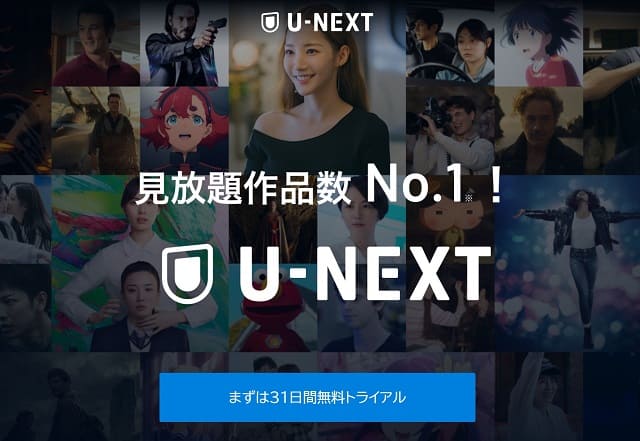
| サービス名 | U-NEXT(ユーネクスト) |
| 月額料金 | 2,189円(税込) |
| 無料期間 | 初回31日間無料 |
| 配信数 | 見放題:300,000本以上 |
| 配信形態 | 見放題/レンタル |
| 特典 | ・毎月1,200P付与 ・190誌以上の雑誌が読み放題 ・最大40%のポイント還元 |
| ダウンロード | 〇 |
| 同時視聴 | 最大4台 (最大4人アカウント作成可能) |
| 視聴端末 | スマホ/PC/TV/タブレットなど |
アニメ・ドラマ・映画など、様々な作品を幅広く視聴したい人には、U-NEXTがおすすめです。
2024年6⽉のGEM Partnersの調査結果によると、U-NEXTの見放題作品数はNo. 1であり、30万本以上のコンテンツを国内外問わず見放題で楽しめます。
テレ東やNHKオンデマンド、Paraviなどの取り扱いレーベルは多岐に渡るので、複数のサブスクを併用する必要もありません。
月額2,189円(税込)と料金が比較的高いのがデメリットですが、サブスクに登録すると毎月1,200ポイントをもらえるので、実質千円未満でサービスを利用できます。
また、WiFi環境で作品をダウンロードすれば、通信量を気にせずに好きな場所で動画を楽しめます。
興味がある方は31日の無料期間を利用して、ぜひサービスを利用してみてください。
\初回31日間無料で見放題/
月額料金の安さを重視するならPrime Videoがおすすめ
月額料金を安く抑えたい人には、Prime Videoがおすすめ。
コスパ重視なら「Amazonプライム・ビデオ」
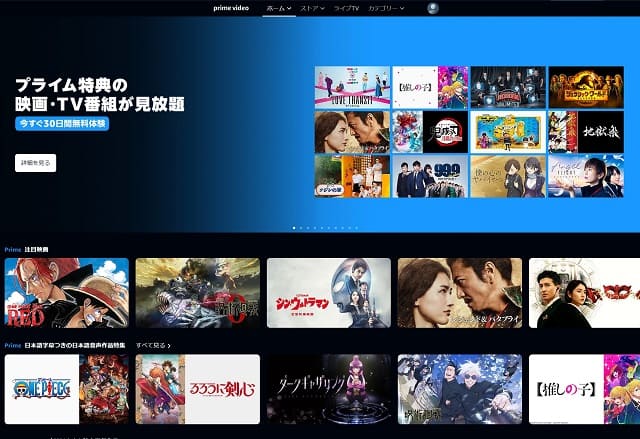
| サービス名 | Amazonプライム・ビデオ |
| 月額料金 | ・月額600円(税込) ・年額5,900円(税込) |
| 無料期間 | 初回30日間無料 |
| 配信数 | 非公開 |
| 配信形態 | 見放題/レンタル/購入 |
| 特典 | プライム会員特典 |
| ダウンロード | 〇 |
| 同時視聴 | 最大3台※₁ |
| 視聴端末 | スマホ/PC/TV/タブレットなど |
月額550円(税込)でアニメや映画、ドラマやライブ映像などのプライム会員対象作品が見放題で楽しめます。
配信のスピードが早いことも特徴的であり、数ヶ月前に劇場で公開された映画も自宅で気軽に視聴することが可能です。
プライム特典の対象外の作品も、200〜500円(税込)というリーズナブルな価格でレンタルできます。
また、ご自身が興味のありそうな作品をトップページに表示もしてくれるので、見たい作品に困ることはありません。
初回登録する方は30日の無料体験を利用して、動画を視聴してみてください。
\30日間無料で見放題/
他では見られない映画やドラマが見られる「Netflix」
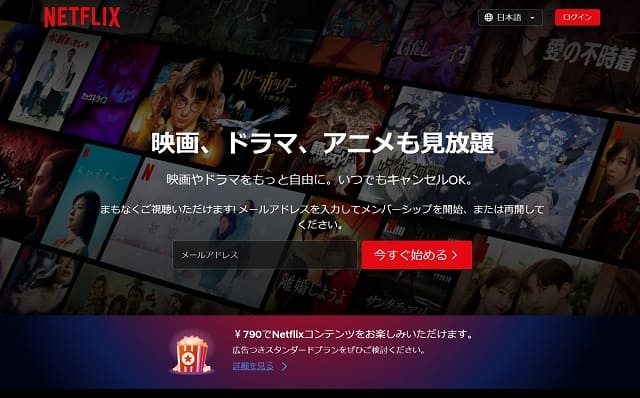
| サービス名 | Netflix(ネットフリックス) |
| 月額料金 | ・広告付きベーシック:790円(税込) ・ベーシック:990円 (税込) ・スタンダード:1,490円 (税込) ・プレミアム:1,980円(税込) |
| 無料期間 | なし |
| 配信数 | 非公開 |
| 配信形態 | 見放題 |
| 特典 | なし |
| ダウンロード | 〇 |
| 同時視聴 | ・広告付きベーシック:1台 ・ベーシック:1台 ・スタンダード:2台 ・プレミアム:4台 |
| 視聴端末 | スマホ/PC/TV/タブレットなど |
オリジナル作品を優先的に視聴したい人には、Netflixがおすすめです。
「梨泰院クラス」「今際の国のアリス」「寄生獣 -ザ・グレイ-」といったオリジナル作品が独占配信中です。
また、スマートテレビやゲーム機、タブレットなど、インターネットに接続されている端末であればコンテンツを自由に楽しめます。
気に入った作品はダウンロードすればオフラインで視聴することもできるので、通信量をほとんど気にする必要がありません。
字幕・吹き替えが多言語から選択可能であり、コンテンツを楽しむだけではなく外国語の勉強にもサービスを活用できます。
Netflixには無料期間がないのが難点ですが、最初は990円(税込)の広告付きスタンダードプランに加入し、気に入ったらグレードをあげてみるのもおすすめです。
\月額890円(広告付きプラン)で話題の映画・ドラマ・アニメが見放題!/

